Los gráficos de diagrama de caja te ayudan a visualizar la distribución y la dispersión de los valores de tu conjunto de datos. Estos gráficos pueden ser especialmente útiles para comparar valores de distintas categorías.
Gráficos de diagrama de caja de Looker Studio
Los gráficos de diagrama de caja muestran la distribución de los datos, incluidos los límites superior e inferior, que excluyen los valores atípicos, la mediana y las marcas del primer y tercer cuartil. Estos gráficos se pueden usar para mostrar variaciones estadísticas de un conjunto de datos y ayudarte a identificar valores atípicos. Para crear un gráfico de diagrama de caja, es necesario separar los datos en cuartiles o cuartos.
La parte de la caja representa los valores entre el primer y el tercer cuartil, donde se encuentra el 50% de los datos. Las partes de los "bigotes" del gráfico son las líneas que se extienden verticalmente desde la parte superior e inferior de la caja hasta los valores máximo y mínimo de los datos, y representan el 50% restante de los valores. La línea horizontal que atraviesa la caja representa la mediana.
Ejemplo de gráfico de diagrama de caja
El siguiente gráfico de diagrama de caja muestra las tendencias anuales del número de usuarios con suscripciones móviles entre el 2005 y el 2014.
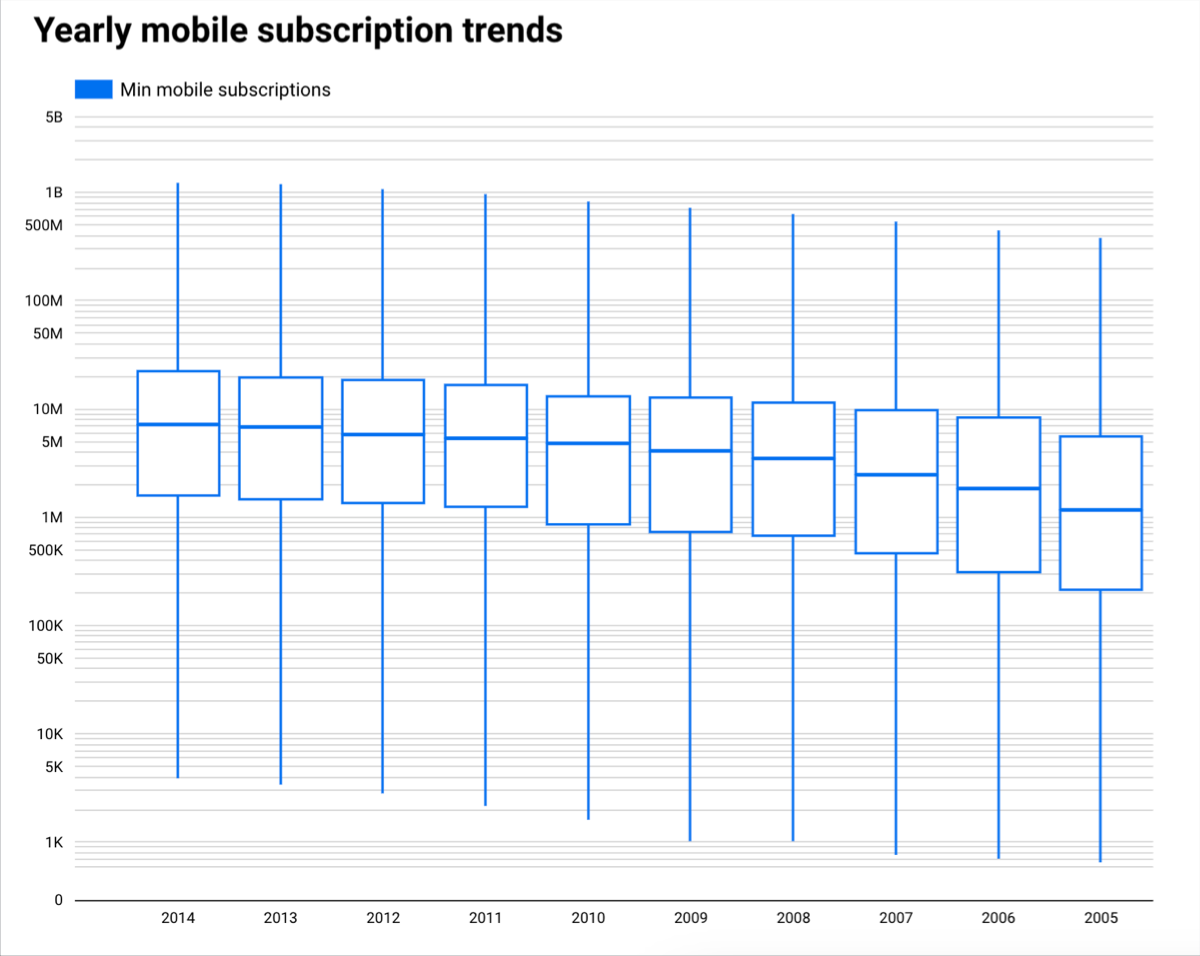
Puedes colocar el cursor sobre los elementos de un gráfico de diagrama de caja para ver una descripción emergente con más detalles sobre los datos.
Requisitos
Los gráficos de diagrama de caja requieren cinco métricas:
- Un valor mínimo: este valor se representa como el extremo de abajo del bigote inferior.
- Un valor del percentil 25: este valor se representa como la parte inferior de la caja.
- Un valor de mediana: este valor se representa como la línea horizontal de la caja.
- Un valor del percentil 75: este valor se representa como la parte superior de la caja.
- Un valor máximo: este valor se representa como el extremo de arriba del bigote superior.
Si los datos no están divididos de forma natural en cuartiles o cuartos, puedes crear campos calculados que utilicen las funciones MIN, MAX, MEDIAN y PERCENTILE. Consulta la página Lista de funciones para obtener más información sobre cómo usar estas funciones en una expresión.
Añadir el gráfico
Añade un gráfico nuevo o selecciona uno que ya tengas. A continuación, usa el panel Propiedades para configurar las propiedades de las pestañas Configuración y Estilo del gráfico, que sirven para configurar los datos y el estilo del gráfico, respectivamente.
Configurar los datos del gráfico
Las opciones de la pestaña Configuración del panel Propiedades determinan cómo se organizan y muestran los datos del gráfico.
Fuente de datos
Una fuente de datos conecta un componente con el conjunto de datos subyacente.
- Para cambiar la fuente de datos del gráfico, haz clic en el nombre de la que estás utilizando.
- Para ver o editar la fuente de datos, haz clic en el icono
 Editar fuente de datos. Para ver este icono, debes tener al menos el permiso de lector.
Editar fuente de datos. Para ver este icono, debes tener al menos el permiso de lector. - Para ver los datos de varias fuentes en el mismo gráfico, haz clic en Combinar datos. Más información sobre cómo combinar datos
Dimensión
Las dimensiones son categorías de datos. Los valores de una dimensión (es decir, los datos que contiene) son nombres, descripciones u otras características de una categoría.
Se requiere al menos una dimensión. La primera dimensión que especifiques se utilizará como la serie de datos principal del gráfico. Si especificas una dimensión de desglose, el gráfico estará limitado a una sola métrica.
Desglosar información
Esta opción aparece en los gráficos que la admiten.
Desglosar información permite que los usuarios vean otros niveles de detalle en un gráfico. Al activar el interruptor Desglosar información, cada dimensión que añadas se convertirá en otro nivel de detalle. Más información sobre el desglose de información en gráficos
Métrica
Las métricas miden lo que contienen las dimensiones y proporcionan la escala numérica y la serie de datos del gráfico.
Las métricas son agregaciones derivadas del conjunto de datos subyacente o de aplicar implícita o explícitamente una función de agregación, como COUNT(), SUM() o AVG(). La métrica en sí no tiene un conjunto de valores definido, por lo que no puedes hacer grupos a partir de ella, como sí puedes hacer con una dimensión.
Más información sobre la agregación
Se necesitan cinco métricas para crear un gráfico de diagrama de cajas. Consulta más información en la sección Requisitos de esta página.
Controles deslizantes de métricas
Activa el interruptor Controles deslizantes de métricas para añadir un control de este tipo al gráfico.
Filtro
Los filtros determinan los datos que se muestran en el componente incluyendo o excluyendo los valores que especifiques. Más información sobre las propiedades de filtros
Entre las opciones de filtro se incluyen las siguientes:
- Nombre del filtro: haz clic en un filtro para modificarlo. Coloca el cursor sobre el nombre del filtro y haz clic en X para eliminarlo.
- Añadir filtro: haz clic en esta opción para crear un filtro en el gráfico.
Dimensión de periodo
Esta opción se muestra si la fuente de datos tiene una dimensión válida de fecha.
La dimensión del periodo se utiliza como base para limitar el periodo del gráfico. Por ejemplo, se usa si defines una propiedad de periodo en el gráfico o si los lectores del informe emplean un filtro por periodo para limitar el intervalo de tiempo.
Filtro de periodo predeterminado
El filtro por periodo predeterminado te permite definir el intervalo de tiempo de un gráfico concreto.
Las opciones de filtro de periodo predeterminado son las siguientes:
- Automático: usa el periodo predeterminado, que viene definido por la fuente de datos del gráfico.
- Personalizado: puedes usar el widget de calendario para seleccionar un periodo personalizado para el gráfico.
Ordenar
Selecciona un campo para ordenar los resultados del gráfico de diagrama de caja. El orden predeterminado será por la primera dimensión a menos que se especifique lo contrario.
Selecciona la opción Ascendente o Descendente.
Interacciones con gráficos
Si la opción Multifiltro está habilitada en un gráfico, este funcionará como un control de filtros. Puedes filtrar el informe haciendo clic o arrastrando el ratón por el gráfico. Más información sobre el multifiltro
La opción Cambiar orden permite a los lectores de informes cambiar el orden de los elementos de un gráfico.
La opción Zoom te permite ampliar un gráfico y desplazarte por él para ver todos los datos que contiene. Más información sobre cómo ampliar y desplazarse por los gráficos cartesianos
Definir el estilo del gráfico
Las opciones de la pestaña Estilo controlan la presentación y el aspecto del gráfico.
Título del gráfico
Activa el interruptor Mostrar título para añadir un título al gráfico. Looker Studio puede generar un título automáticamente o puedes crear uno personalizado para el gráfico. También puedes personalizar el estilo y la ubicación del título.
Generar automáticamente
Esta opción está habilitada de forma predeterminada. Si la opción Generar automáticamente está habilitada, Looker Studio genera un título basado en el tipo de gráfico y los campos que se usan en él. El título generado automáticamente se actualizará si cambia el tipo de gráfico o modifica los campos que se usan en el gráfico.
Para añadir un título personalizado al gráfico, introdúcelo en el campo Título. Se desactivará el ajuste Generar automáticamente.
Opciones de título
Si la opción Mostrar título está habilitada, puedes usar las siguientes opciones de título:
- Título: proporciona un campo de texto en el que los editores del informe pueden introducir un título personalizado para el gráfico.
- Conjunto de fuentes: define el tipo de fuente del texto del título.
- Tamaño de la fuente: define el tamaño de la fuente del texto del título.
- Color de la fuente: define el color de la fuente del texto del título.
- Opciones de estilo de fuente: aplica negrita, cursiva o subrayado al texto del título.
- Arriba: coloca el título en la parte superior del gráfico.
- Abajo: coloca el título debajo del gráfico.
- Izquierda: alinea el título a la izquierda del gráfico.
- Centrar: centra el título del gráfico horizontalmente.
- Derecha: alinea el título a la derecha del gráfico.
Serie
Esta sección se repite con cada métrica que aparece en el gráfico. El orden de las secciones coincide con el de las métricas indicadas en la pestaña Configuración.
Estos ajustes controlan la apariencia de los recuadros:
- Color de la línea: define el color del contorno de la parte de la caja y los bigotes del gráfico.
- Color de relleno: define el color de relleno de la parte de la caja del gráfico.
Líneas de referencia
Para añadir una línea o una banda de referencia al gráfico, selecciona las opciones Añadir una línea de referencia o Añadir una banda de referencia, respectivamente.
Para obtener más información sobre las líneas y las bandas de referencia, consulta la página Añadir líneas y bandas de referencia a los gráficos. Las líneas de referencia no están disponibles en los gráficos de áreas apiladas al 100 %.
Número de puntos
Esta opción te permite limitar el número de puntos de datos que se incluyen en el gráfico de diagrama de cajas. Introduce un número en el campo para limitar el número de puntos de datos que se muestran.
Por ejemplo, si introduces el número 3, solo aparecerán tres cajas en el gráfico.
Zoom
Si habilitas la opción Zoom de un gráfico en la pestaña Configuración del panel Propiedades, puedes seleccionar una de las siguientes opciones:
- Hacer clic y arrastrar para ampliar: haz clic y arrastra para seleccionar la parte de la visualización que quieras ampliar.
- Desplazar para ampliar: desplázate con el ratón para hacer zoom.
También puedes activar el interruptor Mover/Ampliar solo eje X para que solo sea posible usar el zoom y desplazarse a lo largo del eje X.
Ejes
Estas opciones controlan cómo se muestran los títulos y las escalas de los ejes del gráfico:
- Mostrar ejes: muestra u oculta los ejes del gráfico.
- Color de los ejes: define el color de los ejes.
- Color del texto del eje: define el color del texto del eje.
- Familia de fuentes: define el tipo de fuente del texto del eje.
- Tamaño de la fuente del eje: define el tamaño de la fuente del texto del eje.
- Invertir el sentido del eje Y: controla la visualización vertical del eje Y.
- Invertir el sentido del eje X: controla la visualización horizontal del eje X.
- Alinear ambos ejes en 0: hace que los ejes izquierdo y derecho empiecen por 0. Disponible para los gráficos cartesianos de líneas, de barras y combinados que tienen ejes Y izquierdo y derecho.
Eje Y izquierdo
Estas opciones aparecen cuando habilitas Mostrar ejes en la sección Ejes. Si hay más de una métrica en el gráfico, aparecerá una sección Eje Y de la derecha con las mismas opciones.
Estas opciones controlan cómo se muestra el eje Y:
- Mostrar el título del eje: muestra u oculta el título del eje.
- Mostrar etiquetas de los ejes: muestra u oculta las etiquetas de los ejes.
- Rotación (de 0° a 90°): define la rotación de las etiquetas de los ejes para que sean más fáciles de leer. Esta opción aparece cuando habilitas Mostrar etiquetas del eje.
- Mostrar línea de eje: muestra u oculta la línea del eje.
- Eje mínimo: define el valor mínimo del eje.
- Eje máximo: define el valor máximo del eje.
- Intervalo entre marcas personalizado: controla el intervalo entre las marcas de los ejes.
- Escala logarítmica: convierte la escala del eje en logarítmica.
Eje X
Estas opciones controlan cómo se muestra el eje X del gráfico. Estas opciones aparecen cuando habilitas Mostrar ejes en la sección Ejes:
- Mostrar el título del eje: muestra u oculta el título del eje.
- Mostrar etiquetas de los ejes: muestra u oculta las etiquetas de los ejes.
- Rotación (de 0° a 90°): define la rotación de las etiquetas de los ejes para que sean más fáciles de leer. Esta opción aparece cuando habilitas Mostrar etiquetas del eje.
- Mostrar línea de eje: muestra u oculta la línea del eje.
Cuadrícula
Estas opciones controlan la apariencia de la cuadrícula del gráfico:
- Fondo de la cuadrícula: define el color del fondo del gráfico.
- Color del borde de la cuadrícula: define el color del borde interior del gráfico.
- Mostrar líneas de cuadrícula del eje X: muestra las líneas de cuadrícula del eje X.
- Estilo de línea de la cuadrícula: define el estilo de línea de la cuadrícula del eje X. Esta opción solo está disponible cuando está habilitada la opción Mostrar líneas de cuadrícula del eje X.
- Color de línea de la cuadrícula: define el color de la línea de la cuadrícula del eje X. Esta opción solo está disponible cuando está habilitada la opción Mostrar líneas de cuadrícula del eje X.
- Mostrar líneas de cuadrícula del eje Y: muestra las líneas de cuadrícula del eje Y.
- Estilo de línea de la cuadrícula: define el estilo de línea de la cuadrícula del eje Y. Esta opción solo está disponible cuando está habilitada la opción Mostrar líneas de cuadrícula del eje Y.
- Color de línea de la cuadrícula: define el color de la línea de la cuadrícula del eje Y. Esta opción solo está disponible cuando está habilitada la opción Mostrar líneas de cuadrícula del eje Y.
Leyenda
Estas opciones determinan la posición y la apariencia de la leyenda del gráfico:
- Mostrar leyenda: si está habilitada, muestra la leyenda del gráfico.
- Posición: define la posición de la leyenda.
- Alineación: define la alineación de la leyenda con respecto a la posición seleccionada.
Alinear leyenda con cuadrícula: define la alineación de la leyenda con la posición de la cuadrícula, en lugar de con el título.
Número máximo de líneas: define el número de líneas que utiliza la leyenda. Si el número de series necesita más líneas, los elementos adicionales podrán mostrarse haciendo clic en las flechas < y >.
Familia de fuentes: define el tipo de fuente de la leyenda.
Tamaño de la fuente: define el tamaño de la fuente de la leyenda.
Color de la fuente: define el color de la fuente de la leyenda.
Fondo y borde
Estas opciones controlan la apariencia del contenedor de fondo del gráfico:
- Fondo: define el color de fondo del gráfico.
- Opacidad: define la opacidad del gráfico. Con una opacidad del 100 %, se ocultan completamente los objetos situados detrás del gráfico. Si la opacidad es del 0 %, el gráfico será invisible.
- Color del borde: define el color del borde del gráfico.
- Radio del borde: añade bordes redondeados al fondo del gráfico. Cuando el radio es 0, las esquinas de la forma del fondo son de 90°. Si el radio del borde es de 100°, la forma es circular.
- Grosor del borde: define el grosor de la línea del borde del gráfico.
- Estilo del borde: define el estilo de la línea del borde del gráfico.
- Añadir borde sombreado: añade una sombra a los bordes inferior y derecho del gráfico.
Encabezado del gráfico
El encabezado del gráfico permite a los lectores realizar varias acciones con el gráfico, como exportar datos, agregar o desglosar información, u ordenarlo. Las opciones del encabezado del gráfico son las siguientes:
- Encabezado del gráfico: controla dónde aparece el encabezado del gráfico. Las opciones del encabezado del gráfico son las siguientes:
- No mostrar: las opciones del encabezado no aparecerán nunca. Ten en cuenta que los lectores del informe siempre pueden acceder a las opciones haciendo clic con el botón derecho en el gráfico.
- Mostrar siempre: las opciones del encabezado aparecerán siempre.
- Mostrar al colocar el cursor (opción predeterminada): aparecen tres puntos verticales cuando colocas el cursor sobre el encabezado del gráfico. Haz clic en ellos para acceder a las opciones del encabezado.
- Color de fuente del encabezado: define el color de las opciones del encabezado del gráfico.
Restablecer el tema del informe
Haga clic en Restablecer el tema del informe para restablecer la configuración del gráfico con la del tema del informe.

